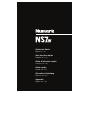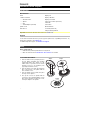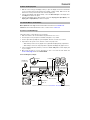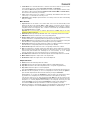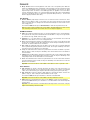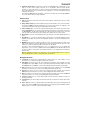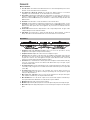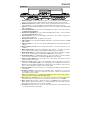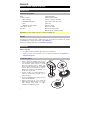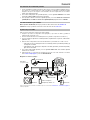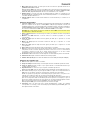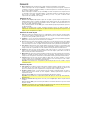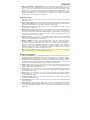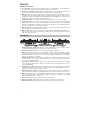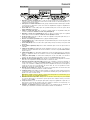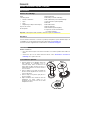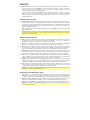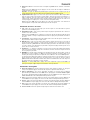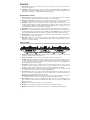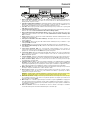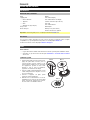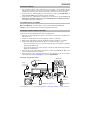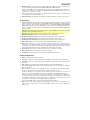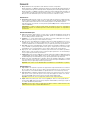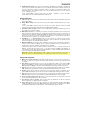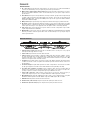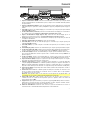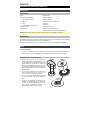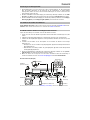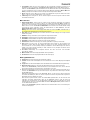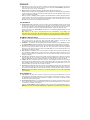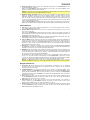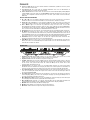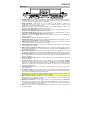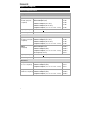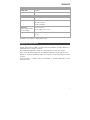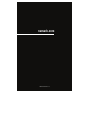Numark NS7III Guide de démarrage rapide
- Catégorie
- Mélangeurs audio
- Taper
- Guide de démarrage rapide
Ce manuel convient également à
La page est en cours de chargement...
La page est en cours de chargement...
La page est en cours de chargement...
La page est en cours de chargement...
La page est en cours de chargement...
La page est en cours de chargement...
La page est en cours de chargement...
La page est en cours de chargement...
La page est en cours de chargement...
La page est en cours de chargement...
La page est en cours de chargement...
La page est en cours de chargement...
La page est en cours de chargement...
La page est en cours de chargement...
La page est en cours de chargement...
La page est en cours de chargement...

18
Guide d’utilisation rapide (Français)
Présentation
Contenu de l’emballage
NS7III
2 modules plateau
• Plateau en aluminium
• Tapis
• Vinyle
• Adaptateur pour disques 45 tr/min (fixe)
Vis pour l’axe central
Clé hexagonale
Module d’affichage
Câble USB pour module d’affichage
Câble d’alimentation pour module d’affichage
Logiciel Serato DJ™ (téléchargeable)
Câble USB
Câble d’alimentation
Guide de démarrage
Guide d’utilisation (téléchargeable)
Consignes de sécurité et informations
concernant la garantie
Important : Téléchargez le Guide d’utilisation de NS7III complet sur numark.com.
Assistance
Pour les dernières informations concernant ce produit (la configuration système minimale requise, la
compatibilité, etc) et l’enregistrement du produit, veuillez visitez le site numark.com.
Pour toute assistance supplémentaire, veuillez visiter le site numark.com/support.
Démarrage
Avant de commencer :
• Lire le livret des Consignes de sécurité et informations concernant la garantie avant d’utiliser le
NS7III.
• Assurez-vous que tous les articles énumérés dans la section Présentation > Contenu de
l’emballage de ce guide sont inclus.
1. Assemblez les plateaux
1. Retirez le NS7III de son emballage. Retirez les
deux plateaux de l’emballage (sous le
contrôleur NS7III). Placez le NS7III sur une
surface plate et stable. Assurez-vous qu’il y a
suffisamment d’aération tout autour, surtout si
vous l’encastrez.
2. Placez le plateau sur le NS7III en alignant les
broches du fond du plateau avec les trous sur
le moteur du NS7III.
3. Placez le tapis sur le plateau, puis placez le
vinyle sur le tapis.
4. Alignez l’entaille de l’axe central avec la vis de
l’adaptateur 45 tr/min. Utilisez la clé
hexagonale (incluse) pour serrer la vis, fixant
l’adaptateur sur l’axe.
Éta
p
e 2 Éta
p
e 3
Éta
p
e 4

19
2. Installation du module d’écrans
1. Avec les écrans faisant face vers le haut et légèrement vers vous, placez le module d’affichage
au-dessus des deux montants du panneau arrière (qui typiquement tiendrait un support pour
ordinateur portable). Assurez-vous que les deux montants sont bien insérés dans les trous sous
le module d’affichage.
2. En utilisant le plus petit câble USB du module d’affichage (inclus), reliez le port USB « NS7 » du
module d’affichage au port USB sur le panneau arrière du NS7III.
3. En utilisant le plus petit câble d’alimentation du module d’affichage (inclus), reliez l’entrée
d’alimentation (DC In) du module d’affichage à la sortie d’alimentation du module
d’affichage (DC Out) sur le panneau arrière du NS7III.
3. Installez les pilotes et le logiciel
Pilotes (utilisateurs de Windows) : Téléchargez et installez les dernières versions des pilotes du site
numark.com.
Logiciel : Téléchargez et installez la dernière version de Serato DJ du site serato.com.
4. Faites tous les branchements puis commencer à faire du DJing!
Suivez ces étapes dans l’ordre chaque fois que vous utilisez le NS7III :
1. Veuillez vous assurer que tous les appareils sont hors tension et que tous les curseurs et
boutons de gain sont réglés à « zéro ».
2. Branchez les sources d’entrée audio (microphones, platines tourne-disque, lecteurs de disques
compacts, etc.) au NS7III.
3. Branchez les dispositifs de sortie audio (casque, amplificateurs de puissance, sub-mixer,
enregistreurs, etc.) au NS7III.
4. Branchez tous les appareils à des prises secteurs, puis mettez-les sous tension dans l’ordre
approprié :
• Lors de la mise sous tension, commencez par allumer (1) les sources d’entrée, (2) le NS7III et le
module d’affichage, puis (3) les appareils de sortie.
• Lors de la mise hors tension, commencez par fermer (1) les appareils de sortie, (2) le NS7III et le
module d’affichage, puis (3) les sources d’entrée.
5. À l’aide d’un câble USB standard (inclus), reliez le port USB « To PC » du module d’affichage du
NS7III à un port USB sur votre ordinateur.
6. Lancez Serato DJ et laisser libre cours à votre imagination ! Pour plus d’informations sur l’utilisation
de Serato DJ avec le NS7III, visitez serato.com/dj/support et sélectionnez Numark NS7III.
Schéma de connexion (exemple):
00.0%
Tous les articles montrés ici, mais non mentionnés dans le section Présentation > Contenu de l’emballage sont vendus séparément.
Ordinateur
Casque d’écoute
(sur le panneau avant)
Tourne-
disque
Smartphone,
tablette, etc.
Alimentation
Microphone
(sur le panneau
avant)
Clé USB
Haut-parleurs

20
Caractéristiques
Panneau supérieur
1
3
4
8
9
10
18
19
20
33
3435
36
37
38
39
40
41
24
17 16
11
12
13
22
21
23
25
25
25
25
25
26
27
28 29 30 31 32
27
14
8
9
9
99
10
42
43
44
45
48 4849
50
55 55 55 55
56 56 56 56
57
55
51 51 51
53
54
52 52 52
46 47
44
11
12
8
10
11
12
8
10
11
12
13
14
13
15
14
13
14
5
6
7777
5
1
2
Termes utilizes :
Audio Playhead (curseur audio) : La position actuelle dans la piste d’où l’audio est lancé. Lorsque vous
sélectionnez et lancez une piste, le curseur audio commence habituellement par le début et termine à la fin
de la piste.
Hot Cue Point (point de repère) : Un emplacement marqué dans la piste qui est mémorisé par le logiciel. Vous
pouvez programmer, retourner à ou supprimer des points de repère à l’aide des commandes de repérage.
Temporary Cue Point (Point de repère temporaire) : Un emplacement marqué dans la piste qui est
mémorisé tant que la piste est chargée dans le module. Vous pouvez programmer et retourner à un point de
repère temporaire à l’aide de la touche Cue.
Commandes principales
1. Écrans d’affichage : Utilisez les écrans pour afficher les données des opérations en cours, les formes
d’onde, et votre bibliothèque. Veuillez consulter le Guide d’utilisation pour plus d’information.
2. Touche View : Cette touche permet de permuter entre les différents modes d’affichage du NS7III.
Veuillez consulter le Guide d’utilisation pour plus d’information.
3. Shift : Maintenez cette touche enfoncée afin d’accéder aux fonctions secondaires (en rouge) des autres
commandes du NS7III.

21
4. Mode Touch : Maintenez cette touche enfoncée pour activer le mode Touch, qui vous permet
d’accéder aux fonctions tactiles capacitives des boutons FX 1, FX 2 et FX 3 du NS7III.
Maintenez la touche Shift enfoncée puis appuyez sur cette touche pour accéder aux fonctions tactiles
capacitives des touches mentionnées ci-dessus et des touches d’égalisation (Channel Treble, Channel
Mid et Channel Bass). Ces fonctions sont momentanées, elles ne peuvent être « verrouillées ».
5. Layer : Ce sélecteur permet d’assigner le module virtuel qui est commandé par le module matériel. Le
module A peut commander le module 1 ou 3 et le module B, le module 2 ou 4.
6. Indicateur USB : Cette DEL s’allume lorsque le NS7III est correctement branché à votre ordinateur et
qu’ils communiquent.
Commandes principales de la console de mixage
7. Sélecteur d’entrée : Placez ce sélecteur sur la source audio pour ce canal : PC (une piste qui joue sur
ce niveau dans le logiciel), Mic 2 ou Line (un appareil branché à l’entrée Mic 2 ou Line sur le panneau
arrière du NS7III). Veuillez noter que les sélecteurs d’entrée Line/Phono sur le panneau arrière du
NS7III doivent également être réglés correctement. Les commandes de canal envoient seulement de
l’information MIDI lorsque son sélecteur d’entrée est réglé sur PC.
Important : Ne réglez pas plus d’un des sélecteurs d’entrée du canal à Mic2, car cela pourrait générer
de la rétroaction ou de la distorsion.
8. Gain Trim : Cette touche permet d’ajuster le niveau de pré-atténuation, pré-égalisation du canal
correspondant dans le logiciel.
9. Vumètres DEL : Indique le niveau audio du canal correspondant.
10. Treble (du canal) : Permet d’ajuster le niveau des hautes fréquences du canal correspondant.
11. Mid (du canal) : Permet d’ajuster le niveau des fréquences moyennes de l’audio du canal correspondant.
12. Bass (du canal) : Permet d’ajuster le niveau des basses fréquences de l’audio du canal correspondant.
13. Fader du canal : Utilisez cet atténuateur pour ajuster le niveau de l’audio du canal correspondent dans
le logiciel.
14. PFL : Cette touche permet d’acheminer le signal préatténuation du canal vers le canal de pré-écoute.
La touche s’allume lorsque cette fonction est activée. En appuyant sur une des touches PFL à la fois,
vous calez uniquement ce canal (et désactivez le monitoring PFL des autres canaux). Pour caler
plusieurs canaux en même temps, appuyez simultanément sur les touches PFL pour ces canaux.
15. Crossfader : Permet de mélanger l’audio entre les canaux assignés aux extrémités du Crossfader.
16. Master Volume : Ajuste les niveaux de la sortie du Program mix.
17. Booth Volume : Ajuste les niveaux de la sortie Booth.
Commandes de lecture
18. Plateau : Commande le curseur audio dans le logiciel.
19. Start Time : Contrôle la vitesse à laquelle le plateau retrouve sa vitesse de lecture normale.
20. Stop Time : Contrôle la vitesse à laquelle le plateau s’arrête complètement (« temps de décélération »).
21. Lecture/Pause : Cette touche permet d’interrompt ou de reprend la lecture.
Maintenez enfoncée la touche Shift et appuyez sur cette touche afin d’ajouter un effet de « bégaiement »
à partir du dernier point de repère.
22. Cue : Lorsque le module est pausé, vous pouvez programmer un point de repère temporaire en
déplaçant le plateau afin de placer le curseur audio à l’endroit désiré et en appuyant sur la touche Cue.
Pendant la lecture, vous pouvez appuyer sur la touche Cue afin de revenir à ce point de repère temporaire.
(Si vous n’avez pas réglé de point de repère temporaire, la lecture reprendra au début de la piste.)
Si le module est pausé, vous pouvez maintenir la touche Cue enfoncée afin de reprendre la lecture à
partir du point de repère temporaire. En relâchant la touche Cue, le curseur retourne se placer sur le
point de repère temporaire et pause la lecture. Pour reprendre la lecture sans revenir au point de repère
temporaire, maintenez la touche Cue enfoncée, puis appuyez sur et maintenez la touche de lecture,
puis relâchez les deux touches.
Maintenez la touche Shift enfoncée puis appuyez sur cette touche afin de retourner au début de la piste.
23. Sync : Appuyez sur cette touche afin de synchroniser automatiquement le tempo du module
correspondant aux tempo et phase de l’autre module. Maintenez la touche Shift enfoncée puis
appuyez sur cette touche pour désactiver la synchronisation.

22
24. Bleep / Reverse : Ce sélecteur permet de faire la lecture inversée de la piste du module correspondant.
Lorsque le sélecteur est réglé sur Reverse, la lecture de la piste est inversée. Lorsque le sélecteur est
réglé à nouveau au centre (désactivé), la lecture normale de la piste est relancée à partir de
l’emplacement du curseur audio (Audio Playhead).
Lorsque le sélecteur est maintenu sur Bleep, la lecture de la piste est inversée. Lorsque le sélecteur est
réglé à nouveau au centre (désactivé), la lecture normale de la piste est relancée à partir de
l’emplacement où il serait si la fonction Bleep n’avait jamais été activée (c.-à-d., comme si la lecture
n’avait jamais arrêté).
Commandes de repérage
25. Touches Hot Cue (1–5) : Ces touches permettent d’assigner un point de repère rapide (Hot Cue) et de
retourner la piste au point de repérage rapide correspondant. Lorsqu’une touche Hot Cue est éteinte,
vous pouvez y assigner un point de repère en appuyant sur la touche à l’endroit désiré sur la piste. Une
fois un point de repère assigné, la touche Hot Cue devient éteinte. Pour retourner à ce point de repère,
appuyez simplement sur la touche.
Pour supprimer un point de repère, appuyez et maintenez la touche Shift et appuyez sur la touche Hot
Cue correspondante.
Conseil : Lorsque le module est sur pause, maintenir une touche Hot Cue allumée enfoncée permet de
recommencer la lecture à partir de ce point. Relâcher la touche permet de retourner sur ce point de
repère et faire un arrête de lecture.
Commandes du mode Pad
26. Pads : Ces pads ont différentes fonctions selon le mode Pad et le module sélectionné. Ces pads sont
les mêmes que ceux que l’on retrouve sur Akai Professional MPC
MD
, ils sont donc sensibles à la
dynamique (uniquement en certains modes ), durables et faciles à jouer.
27. Touches </> : Utilisez ces touches pour les différentes fonctions pour chaque mode Pad. Maintenez
enfoncée la touche Shift et utilisez ces touches pour accéder aux fonctions secondaires.
28. Cues : Cette touche permet de basculer les pads entre deux modes : Mode Hot Cue (rouge) et mode
Hot Cue Auto-Loop (orange). Lorsque la touche est éteinte, appuyer une fois permet de sélectionner le
mode Hot Cue. Veuillez consulter le Guide d’utilisation pour en savoir plus sur cette fonctionnalité.
29. Auto/Roll : Cette touche permet de basculer les pads entre deux modes : mode Auto-Loop (bleu foncé)
et mode Loop Roll (bleu clair). Lorsque la touche est éteinte, appuyer une fois permet de sélectionner le
mode Auto-Loop. Veuillez consulter le Guide d’utilisation pour en savoir plus sur cette fonctionnalité.
30. Loop : Cette touche permet de basculer les pads entre les deux banques dans le mode de bouclage
manuel. Lorsque la touche est éteinte, appuyer une fois permet de sélectionner la première banque.
Veuillez consulter le Guide d’utilisation pour en savoir plus sur cette fonctionnalité.
31. Sampler : Cette touche permet de basculer les pads entre deux modes : mode Sample Player et le mode
Sample Velocity Trigger. Lorsque la touche est éteinte, appuyer une fois permet de sélectionner le mode
Sample Player. Veuillez consulter le Guide d’utilisation pour en savoir plus sur cette fonctionnalité.
32. Slicer : Cette touche permet de basculer les pads entre deux modes : mode Slicer et le mode Loop
Slicer. Lorsque la touche est éteinte, appuyer une fois permet de sélectionner le mode Slicer. Veuillez
consulter le Guide d’utilisation pour en savoir plus sur cette fonctionnalité.
Important : Une grille des battements (Beat Grid) pour la piste doit avoir été configurée pour que le
mode Slicer ou le mode Loop Slicer fonctionne.
Commandes de défilement des pistes
33. Strip Search
MD
: La longueur de cette barre représente la durée de la piste. Placez votre doigt sur
n’importe quel endroit sur cette barre afin de sauter sur ce point de la piste. (Si vous désirez parcourir
une piste, nous vous recommandons d’utiliser votre ordinateur plutôt que de passer le doigt sur la barre.)
34. Slip/Clear : Lors de l’utilisation de la grille de battements du logiciel (Beat Grid), maintenez cette touche
enfoncée et déplacez le plateau afin de faire « glisser » toute la grille vers la gauche ou la droite.
Maintenez la touche Shift enfoncée puis appuyez sur cette touche afin de supprimer la grille entière.
Important : Une grille des battements (Beat Grid) pour la piste doit avoir été configurée pour que la
touche Slip/Clear fonctionne.

23
35. Ajuster/Set : Maintenez cette touche enfoncée et déplacez le plateau afin de « déformer » entièrement
la grille.
Maintenez la touche Shift enfoncée puis appuyez sur cette touche afin de marquer le battement à
l’emplacement du curseur audio.
Important : Une grille des battements (Beat Grid) pour la piste doit avoir été configurée pour que la
fonction Ajust fonctionne. En outre, utiliser la fonction Adjust changera le BPM de la piste.
36. Slip Mode/Motor Off : Appuyez sur cette touche pour activer ou désactiver le Mode Slip. En Mode
Slip, vous pouvez sauter à des points de repère rapides, déclencher des boucles momentanées, ou
utiliser les plateaux, alors que la chronologie de la piste se poursuit. En d’autres mots, lorsque vous
relâchez le pad, la piste reprendra la lecture normale à partir de l’emplacement où elle serait si vous
n’aviez pas appuyé sur le pad (c.-à-d., comme si la lecture n’avait jamais arrêté).
Maintenez la touche Shift enfoncée puis appuyez sur cette touche afin d’activer ou de désactiver le
moteur du plateau correspondant. Cela n’affectera pas la lecture de la piste.
Commande de vitesse de lecture
37. Tap : Tapez cette touche au même tempo que celui de la piste en cours afin d’aider le logiciel à
produire une lecture BPM plus précise.
38. Range/Master Tempo : Cette touche permet d’ajuster la plage du potentiomètre de la vitesse de
lecture à ±8 %, ±16 % et ±50 %.
Maintenez la touche Shift enfoncée et appuyez sur cette touche afin de verrouiller la tonalité de la piste
à sa valeur originale. Le tempo de la piste demeura à la vitesse réglée par le potentiomètre de la vitesse
de lecture.
39. Potentiomètre : Ce potentiomètre permet de modifier la vitesse de lecture de la piste. Une DEL à côté
du potentiomètre s’allume lorsqu’il est réglé sur 0 %.
40. LED Takeover : Lorsque vous sélectionnez l’autre module à l’aide du sélecteur Layer, il se peut que la
position du pitch fader du NS7III ne corresponde plus au réglage pour ce module dans le logiciel.
Déplacez lentement le pitch fader dans la direction indiquée par la flèche de la DEL Takeover jusqu’à
ce qu’elle s’éteigne. À cet emplacement, le pitch fader correspond au réglage tonal du logiciel et vous
pouvez donc le contrôler à nouveau.
41. Pitch Bend ( + / – ) : Appuyer ou maintenir ces touches enfoncées permet de modifier temporairement
la vitesse de lecture de la piste. Lorsqu’elles sont relâchées, la vitesse de lecture de la piste revient à la
vitesse réglée par le pitch fader.
42. BPM Meter : Ce vumètre permet de faciliter la synchronisation du tempo des deux modules. Lorsque la
DEL blanche du centre est allumée, les BPM sont synchronisés. Autrement, le vumètre s’aligne sur le
module ayant un tempo plus rapide. En s’éloignant du centre, la différence entre les deux BPM augmente.
Le vumètre permet également de faciliter le réglage des points d’entrée et de sortie de boucle. Si vous
désirez effectuer des réglages plus précis aux points d’entrée ou de sortie de boucle à l’aide du
plateau, la DEL allumée débordera du vumètre. Elle s’arrêtera sur la DEL blanche du centre chaque fois
que la durée de boucle est doublée ou coupée de moitié.
Remarque : Le vumètre BPM facilite le réglage des boucles uniquement si (1) une lecture BPM a été
entrée pour cette piste et (2) le tempo des deux modules ont été synchronisés.
Commandes de navigation
43. Bouton de navigation : Ce bouton permet de parcourir les listes de pistes, de Crates, etc. du logiciel.
Vous pouvez également appuyer sur le bouton afin de passer au panneau suivant du logiciel.
44. Avancer rapide/Retour : Ces touches permettent de déplacer le sélecteur entre les différents
panneaux du logiciel. Maintenez la touche Shift enfoncée puis appuyez sur la touche d’avance rapide
afin de trier le Library/Crate/Panel par album. Maintenez la touche Shift enfoncée puis appuyez sur la
touche de retour afin de trier le Library/Crate/Panel par numéro de piste.
45. Crates : Cette touche permet de déplacer le sélecteur sur le panneau Crates du logiciel. Maintenez la
touche Shift enfoncée puis appuyez sur cette touche afin de trier le Library/Crate/Panel par chanson.
46. Prepare : Cette touche permet de déplacer le sélecteur sur le panneau Prepare du logiciel. Maintenez
la touche Shift enfoncée puis appuyez sur cette touche afin de trier le Library/Crate/Panel par artiste.
47. Files : Cette touche permet de déplacer le sélecteur sur le panneau Files du logiciel. Maintenez la
touche Shift enfoncée puis appuyez sur cette touche afin de trier le Library/Crate/Panel par BPM.
48. Load A / Load B : Cette touche permet d’assigner la piste sélectionnée au module A ou B.

24
49. Load Prepare : Cette touche permet d’ajouter une piste sélectionnée à la liste des pistes dans le
panneau Files du logiciel.
50. Panel/View : Appuyez sur cette touche pour faire défiler l’enregistrement (Rec), effets (FX) ou des
panneaux de l’échantillonneur (SP-6). Appuyez sur cette touche pour parcourir les différents modes
d’affichage du logiciel (p. ex., Vertical, Horizontal, Extended, Library).
Commandes des effets
51. FX 1, FX 2, FX 3 : Ces pads ont différentes fonctions selon le mode FX et le module sélectionné.
Veuillez consulter le Guide d’utilisation pour en savoir plus sur cette fonctionnalité.
52. Boutons FX 1, FX 2 FX 3 : Ces boutons ont différentes fonctions selon le mode FX et le module
sélectionné. Veuillez consulter le Guide d’utilisation pour en savoir plus sur cette fonctionnalité.
53. Beat/Mode : Tapez cette touche à plusieurs reprises au tempo désiré pour régler la vitesse des
oscillateurs basses fréquences (LFO) des effets. Maintenez cette touche enfoncée afin de réinitialiser la
commande BPM au BPM du module. Maintenez la touche Shift enfoncée puis appuyez sur cette
touche afin de basculer entre les modes Single-FX et Multi-FX.
54. Bouton Beat : Tourner ce bouton pour sélectionner la division temporelle pour les effets sélectionnés.
55. FX Assign : Ces touches permettent de choisir l’effet à ajouter, A et/ou B, au canal correspondant. Il est
possible d’ajouter l’effet A et/ou B à tout le mix en utilisant les touches FX Send en dessous du bouton du
volume principal. (Chaque effet peut être ajouté à un seul canal, à tous les quatre canaux et/ou au mix.)
56. Channel Filter : Tourner ce bouton pour régler le filtre sur le canal correspondant. Le type de filtre
ajusté dépend de la touche du mode Filter.
57. Mode Filter : Appuyez sur cette touche pour changer le mode de filter (off, mode Filter-Roll ou mode
Filter-FX), ce qui affecte les boutons Channel Filter. Veuillez consulter le Guide d’utilisation pour en
savoir plus sur cette fonctionnalité.
Panneau avant
12345555
7
8
9
6
10 11
1. Casque audio (6,35 mm, 3,5 mm) (1/4 po, 1/8 po) : Permet de brancher un casque d’écoute 6,35 mm
(1/4 po) ou 3,5 mm (1/8 po) pour la pré écoute.
2. Volume casque audio : Ce bouton ajuste les niveaux de la sortie du casque d’écoute.
3. Cue Mix / Split : En position On ceci permet de diviser le signal audio du casque d’écoute de façon à
ce que tous les canaux acheminés au casque soient mixés en mono puis envoyé à l’oreillette gauche et
que le Program mix soit mixé en mono puis envoyé au canal droit. Lorsqu’il est à la position Off, l’audio
de Cue et Program seront mixé ensemble.
4. Cue Blend : Permet de mixer le canal de pré-écoute et du Program mix dans le casque d’écoute.
Lorsqu’il est déplacé à l’extrémité gauche, seuls les canaux acheminés au casque d’écoute sont
entendus. Lorsqu’il est déplacé à l’extrémité droite, seul le mixe du programme est entendu.
5. Crossfader Assign : Envoie l’audio sur le canal correspondant à chaque côté du crossfader (A ou B)
ou contourne le crossfader, l’envoyant au Program Mix (centre, Off).
6. Crossfader Slope : Cette touche permet de régler l’intensité du fondu du crossfader. Tournez vers la
gauche pour un fondu progressif (mixage) ou tournez vers la droite pour une coupure nette (scratch). La
position centrale est typiquement utilisée dans les clubs.
7. Entrée Mic 1 (6,35 mm / 1/4 po) : Cette entrée permet de brancher un microphone 6,35 mm (1/4 po).
Le signal audio de cette entrée est acheminé directement aux Program Mix et Cue Mix.
8. Mic 1 On/Off : Lorsque le sélecteur est sur On, l’entrée Mic 1 est activée et le signal audio de cette
entrée est acheminé directement aux Program Mix et Cue Mix. Lorsque le sélecteur est sur Off, l’entrée
Mic 1 est désactivée.
9. Mic Gain : Cette touche permet d’ajuster le niveau du microphone.
10. Mic Treble : Permet d’ajuster le niveau des hautes fréquences du canal du microphone.
11. Mic Bass : Permet d’ajuster le niveau des basses fréquences de l’audio du canal du microphone.

25
Panneau arrière
1
2
3
4
5
6
7
8
9
11
20
12 13
141416
17
18
19
16
15
10
1. Entrée d’alimentation du NS7III : Utilisez le câble d’alimentation inclus pour brancher le NS7III à une
prise secteur. Avec l’interrupteur en position hors tension, branchez le câble d’alimentation dans le
NS7III, puis dans la prise de courant.
2. Interrupteur d’alimentation du NS7III : Cet interrupteur permet de mettre le NS7III sous et hors tension.
Branchez le NS7III après avoir branché tous les appareils et avant de mettre les amplificateurs sous
tension. Mettre les amplificateurs hors tension avant de mettre le NS7III hors tension.
3. Port USB : Utilisez le plus petit câble USB du module d’affichage inclus pour brancher ce port au port
USB « NS7 » du module d’affichage.
4. Sortie d’alimentation (DC Out) : Utilisez le petit câble d’alimentation du module d’affichage inclus pour
brancher cette sortie à l’entrée d’alimentation du module d’affichage (DC In).
5. Entrée d’alimentation du module d’affichage (DC In) : Utilisez le petit câble d’alimentation du module
d’affichage inclus pour brancher cette entrée à la sortie d’alimentation du module d’affichage (DC
Out) sur le NS7III.
6. Clip de retenue : Utilisez ce clip pour fixer le câble d’alimentation du module d’affichage afin de ne pas
le débrancher accidentellement.
7. Interrupteur d’alimentation du module d’affichage : Interrupteur de mise sous et hors tension du
module d’affichage.
8. Port USB (NS7) : Utilisez le plus petit câble USB du module d’affichage inclus pour brancher ce port
USB au port USB sur le NS7III.
9. Port USB (USB In) : Vous pouvez brancher un disque dur USB (non inclus) à ce port USB alimenté.
10. Port USB du module d’affichage (To PC) : Utilisez le câble USB inclus afin de brancher ce port USB à
votre ordinateur.
11. Sortie master (symétrique, XLR)
: Ce connecteur XLR à basse impédance sert à connecter un
système audio externe tel qu’un système de sonorisation, des moniteurs amplifiés. Le niveau de sortie
principale est commandé par le bouton Master sur le panneau supérieur.
12. Sortie master (RCA) : Utilisez des câbles RCA standards afin de brancher cette sortie à un haut-parleur
ou à un système de sonorisation. Le niveau du signal de cette sortie est commandé par le bouton
Master du panneau supérieur.
13. Sortie booth (RCA) : Utilisez des câbles RCA standards afin de brancher cette sortie à système de pré-
écoute. Le niveau du signal de cette sortie est commandé par le bouton Booth du panneau supérieur.
14. Entrées Line/Phono (RCA) : Branchez ces entrées aux sources audio. Ces entrées peuvent accepter
les signaux phono et à niveau ligne.
15. Sélécteur Line/Phono : Mettre ce sélecteur à la position appropriée, selon l’appareil branché aux entrées
Line/Phono. Si vous utilisez des tables tournantes phono à niveau ligne, réglez ce sélecteur à Phono afin
d’ajouter plus d’amplification pour les signaux phono à niveau ligne. Pour brancher un appareil à niveau de
ligne, tel qu’un lecteur CD ou un échantillonneur, réglez le sélecteur Line/Phono à la position Line.
16. Entrées Line (RCA) : Ces entrées permettent de brancher des appareils à niveau ligne tels que lecteurs
de disques compacts, échantillonneurs ou autres interfaces audio.
17. Borne de mise à la terre : Si vous utilisez des tables tournantes avec fils de mise à la terre, assurez-
vous de brancher le fils à cette borne. S’il y a un ronflement ou du bruit, il se pourrait que vos tables
tournantes ne soient pas mises à la terre.
Remarque : Certaines tables tournantes fabriquées récemment sont dotées d’un fil de mise à la terre
intégré à la connexion RCA, et donc, n’ont pas besoin d’être reliées à la borne de mise à la terre.
18. Entrée Mic 2 (6,35 mm / 1/4 po) : Cette entrée permet de brancher un microphone 6,35 mm (1/4 po).
Les commandes microphone sont situées sur le panneau supérieur sur n’importe quel canal dont le
sélecteur d’entrée est réglé à Mic2.
19. Motor Torque : Ce commutateur permet d’ajuster le niveau de couple des plateaux. Un réglage plus
élevé donne l’impression que les plateaux sont plus lourds, semblable aux tourne-disques « modernes ».
Un réglage plus bas donne l’impression que les plateaux sont plus légers et plus gracieux, semblable aux
tourne-disques « classiques ».
20. Orifice de ventilation : Assurez vous de maintenir cet orifice non obstrué en tout temps. Le ventilateur
se trouvant derrière permet de refroidir le NS7III afin qu’il ne surchauffe pas.
La page est en cours de chargement...
La page est en cours de chargement...
La page est en cours de chargement...
La page est en cours de chargement...
La page est en cours de chargement...
La page est en cours de chargement...
La page est en cours de chargement...
La page est en cours de chargement...
La page est en cours de chargement...
La page est en cours de chargement...
La page est en cours de chargement...
La page est en cours de chargement...
La page est en cours de chargement...
La page est en cours de chargement...
La page est en cours de chargement...
La page est en cours de chargement...
La page est en cours de chargement...
La page est en cours de chargement...
La page est en cours de chargement...
-
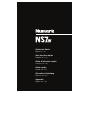 1
1
-
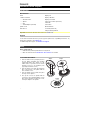 2
2
-
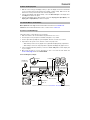 3
3
-
 4
4
-
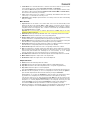 5
5
-
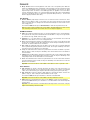 6
6
-
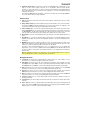 7
7
-
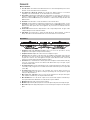 8
8
-
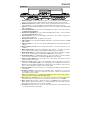 9
9
-
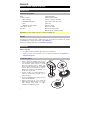 10
10
-
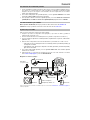 11
11
-
 12
12
-
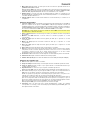 13
13
-
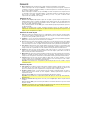 14
14
-
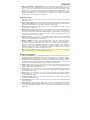 15
15
-
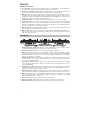 16
16
-
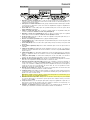 17
17
-
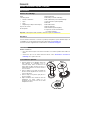 18
18
-
 19
19
-
 20
20
-
 21
21
-
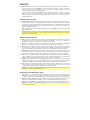 22
22
-
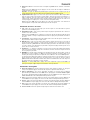 23
23
-
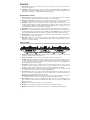 24
24
-
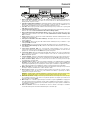 25
25
-
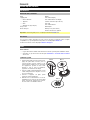 26
26
-
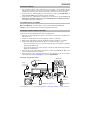 27
27
-
 28
28
-
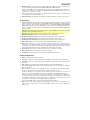 29
29
-
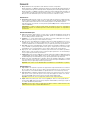 30
30
-
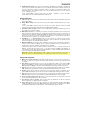 31
31
-
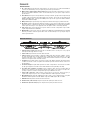 32
32
-
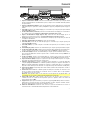 33
33
-
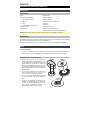 34
34
-
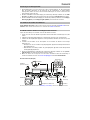 35
35
-
 36
36
-
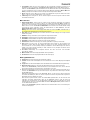 37
37
-
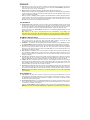 38
38
-
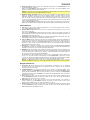 39
39
-
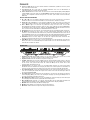 40
40
-
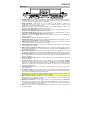 41
41
-
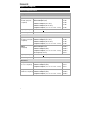 42
42
-
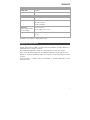 43
43
-
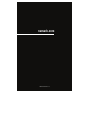 44
44
Numark NS7III Guide de démarrage rapide
- Catégorie
- Mélangeurs audio
- Taper
- Guide de démarrage rapide
- Ce manuel convient également à
dans d''autres langues
- italiano: Numark NS7III Guida Rapida
- English: Numark NS7III Quick start guide
- español: Numark NS7III Guía de inicio rápido
- Deutsch: Numark NS7III Schnellstartanleitung
Documents connexes
-
Numark NVII Guide de démarrage rapide
-
Numark NS6II Guide de démarrage rapide
-
Numark NS6II Mode d'emploi
-
Numark NVII Manuel utilisateur
-
Numark NVII Mode d'emploi
-
Numark NDX500 Manuel utilisateur
-
Numark NDX500 Manuel utilisateur
-
Numark Scratch 24-Bit 2-Channel DJ Scratch Mixer Manuel utilisateur
-
Numark Scratch 24-Bit 2-Channel DJ Scratch Mixer Le manuel du propriétaire
-
Numark Mixtrack Platinum FX Manuel utilisateur
Autres documents
-
Denon MCX8000 Guide de démarrage rapide
-
Denon MC7000 Le manuel du propriétaire
-
Denon DJ MC4000 Manuel utilisateur
-
Numark Industries X6 Manuel utilisateur
-
Akai AFX Manuel utilisateur
-
DAP Audio D2304 Manuel utilisateur
-
Akai amx Le manuel du propriétaire
-
 Mixars Primo Manuel utilisateur
Mixars Primo Manuel utilisateur
-
Denon DJ SC6000 PRIME Mode d'emploi
-
Denon DJ SC6000M Mode d'emploi